如何永久删除iPad上的电子邮件?
发布时间: Jan 10, 2024
发布人: 小恢呀
当您打开iPad时,可能会非常沮丧,在Mail应用程序中发现数百封未读的电子邮件。实际上,大多数都没用。为了保持您的邮件干净,您可能想知道如何永久删除iPad上的电子邮件。以下是简单的步骤(不仅从Mail应用程序中删除了电子邮件,还从服务器中删除了电子邮件)。
从iPhone删除邮件的步骤
步骤1.点击iPad上的Mail app。打开收件箱,然后点按“修改”。在左下角,点按“全部标记”>“标记为已读”。
步骤2.点击邮件>打开收件箱>点击编辑>检查邮件。然后从底部,您可以看到启用“移动”选项。
步骤3.首先,按住“移动”按钮,然后用另一只手取消选中您在步骤2中检查过的消息。将手指从iPad屏幕上移开。
步骤4.在新窗口中,点击垃圾桶。这就是奇迹发生的地方。您可以看到所有电子邮件都已移至回收站。并且会有一个空白的窗口,告诉你根本没有邮件。在那里,您可以转到垃圾箱文件夹并点按“修改”,然后点按底部的“全部删除”以删除所有电子邮件。
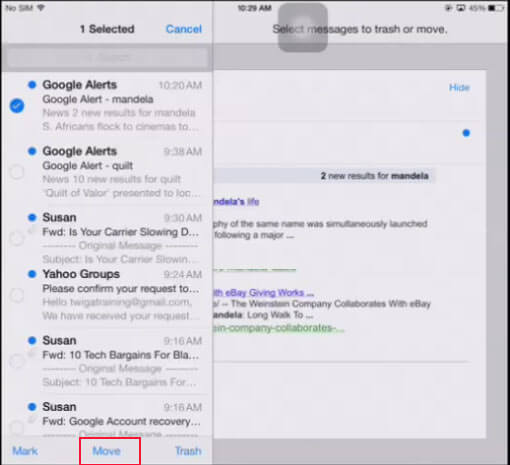
注意: 应用上述方法在iPad上永久删除邮件后,如果您立即返回邮件应用程序,您可能会看到邮件编号仍然存在。别担心。这只是缓存。等待几秒钟让邮件自动刷新。
如何永久删除iPad上的电子邮件?
老实说,在您使用上述方式永久删除iPad上的电子邮件(iPad Pro,支持iPad mini 4)后,在“聚光灯”中搜索时,您会发现它们仍然在这里。那是因为即使你已经在iPad上删除了它们,它们仍然存在于iPad的某个地方但却看不见。
如果你真的想让它们永远存在,那么你应该尝试万兴手机管家 - 擦除(iOS)来完全擦除你的iPad。通过这样做,电子邮件将永久删除。
注意:但请注意,该功能还会删除其他数据。

万兴手机管家 - 擦除(iOS)
永久删除iDevice中的所有数据
- 简单,点击,流程。
- 您的数据将被永久删除。
- 没有人能够恢复和查看您的私人数据。
- 适用于iPhone,iPad和iPod touch,包括最新型号。
- 支持iPhone X / 8(Plus)/ iPhone 7(Plus)/ iPhone6s(Plus),iPhone SE和最新的iOS 11!

- 与Windows 10或Mac 10.11完全兼容。
分享到:







